新版China Daily与旧版相比新增了数据同步的功能,那这个功能具体是如何实现的呢,现在让我们来一起看看。
1.注册应用
开发者中心的应用注册就不用多说了(https://developer.microsoft.com/windows)。因为稍后的步骤会涉及到项目与应用关联,所以各位可以先行准备好。
2.在应用中添加相应的Nuget包
创建工程的部分就不用我赘述了,要是不会的……自个儿撞墙去吧(ˉ▽ˉ;)...

特别说明:安装Microsoft.OneDriveSDK的1.x版本!!
OneDriveSDK的2.x版本和1.x版本有较大程度的差异。很尴尬的是,对于2.x版本的正确使用方式,鄙人还未能掌握,所以本文皆是以1.x版本的API进行的讲解(个人使用的是1.2.0版本SDK)。
(PS: 如果觉得这种安装方式太low了,可以通过View -> Other Windows -> Package Manager Console安装,PM> Install-Package Microsoft.OneDriveSDK -Version 1.2.0)
3.应用关联
将应用程序与应用商店相关联


关联完成后,准备工作就算是做完了。
4.SDK的具体使用
OneDriveSDK在China Daily中的应用,总体来说分两步走:1.身份验证 2.通过上传、下载等方法实现数据同步的功能。
说明:我创建了一个OneDriveUtil的静态类,并在类里面实现身份验证、上传、下载的方法。所以下述(方法调用部分除外)的字段、方法都使用了static关键字进行限制。
1)部分全局变量
// Client private static IOneDriveClient _client; // 所请求的权限 private static string[] scopes = new string[] { "onedrive.readwrite", "wl.offline_access", "wl.signin" };
至于权限的详细信息,请参见微软相关文档https://dev.onedrive.com/auth/msa_oauth.htm
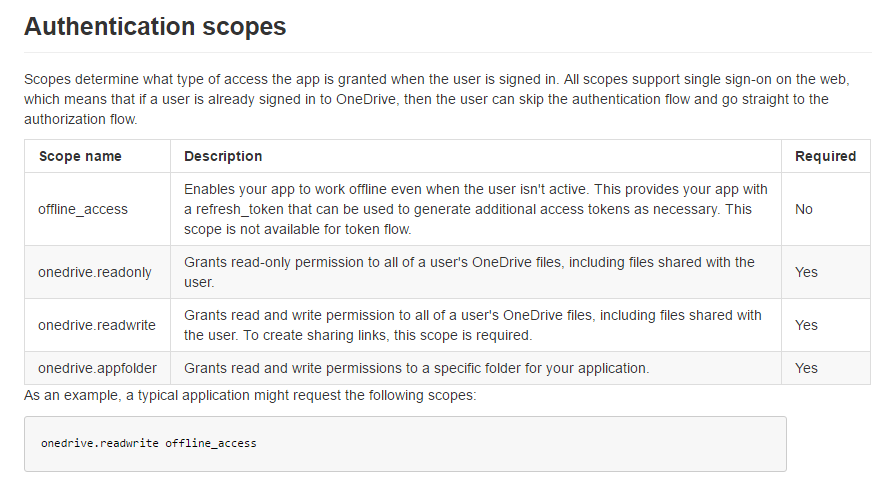
2)身份验证
/// <summary> /// 身份验证 /// </summary> /// <returns></returns> public static async Task<bool> LogInAsync() { try { _client = OneDriveClientExtensions.GetUniversalClient(scopes); var session = await _client.AuthenticateAsync(); return session != null; } catch (OneDriveException ex) { Debug.WriteLine(ex.Message); return false; } }
OneDriveSDK是十分人性化的,因为我们不需要主动管理Session,只需要一个全局的Client即可。
3)上传功能
/// <summary> /// 上传文件到OneDrive /// </summary> /// <returns></returns> public static async Task<bool> UploadFileAsync() { var file = await StorageFile.GetFileFromPathAsync($"ms-appx:///Assets/Images/{fileName}"); return await UploadFileAsync(file, OneDriveFilePath); } /// <summary> /// 上传文件到OneDrive /// </summary> /// <param name="file"></param> /// <param name="path"></param> /// <returns></returns> private static async Task<bool> UploadFileAsync(StorageFile file, string serverPath) { if (file != null) { var stream = await file.OpenStreamForReadAsync(); var item = await _client .Drive .Root .ItemWithPath(serverPath) .Content .Request() .PutAsync<Item>(stream); return true; } return false; }
4)下载功能
/// <summary> /// 从OneDrive下载文件 /// </summary> /// <returns></returns> public static async Task<Stream> DownloadFileAsync() { return await DownloadFileAsync(OneDriveFilePath); } /// <summary> /// 从OneDrive下载文件 /// </summary> /// <param name="path"></param> /// <returns></returns> private static async Task<Stream> DownloadFileAsync(string serverPath) { var item = await _client .Drive .Root .ItemWithPath(serverPath) .Request() .GetAsync(); var stream = await _client .Drive .Items[item.Id] .Content .Request() .GetAsync(); return stream; }
5)方法调用
注:代码中的UpdateProgressRing方法(更新进度条显示状态)以及ToastService.SendToast方法(弹框提示),各位不必太在意。
// 备份功能的实现 if (await OneDriveUtil.LogInAsync()) { UpdateProgressRing(true, "Uploading data..."); var succeed = await OneDriveUtil.UploadFileAsync(); ToastService.SendToast(succeed ? "Succeed (●'◡'●)" : "Fail (⊙︿⊙)"); }
// 同步功能的实现 if (await OneDriveUtil.LogInAsync()) { UpdateProgressRing(true, "Downloading data..."); using (var stream = await OneDriveUtil.DownloadFileAsync()) { await ImportDataAsync(stream); } }
/// <summary> /// 通过文件流导入数据 /// </summary> /// <param name="stream"></param> /// <returns></returns> public static async Task ImportDataAsync(Stream stream) { if (stream != null) { try { // 这个地方使用了图片库,一定要记得申请相关权限(见下图) var lib = KnownFolders.PicturesLibrary; var file = await lib.CreateFileAsync(OneDriveUtil.fileName, CreationCollisionOption.ReplaceExisting); byte[] buffer = new byte[stream.Length]; await stream.ReadAsync(buffer, 0, buffer.Length); var fs = await file.OpenStreamForWriteAsync(); fs.Write(buffer, 0, buffer.Length); ToastService.SendToast("Succeed (●'◡'●)"); } catch { ToastService.SendToast("Fail (⊙︿⊙)"); } } else { ToastService.SendToast("Fail (⊙︿⊙)"); } }

6)初次运行
初次运行时,系统会弹框提示用户是否授权(如图)。如果授权成功,则以后一般都不会再弹出提示,除非身份验证过期。

5.Demo
https://files.cnblogs.com/files/lary/OneDriveDemo.rar
6.参考
Win10开发:OneDrive SDK 的使用 http://blog.csdn.net/zmq570235977/article/details/50520247